在笔记本电脑上设置快捷键,可以通过不同的方法来实现,具体取决于操作系统和用户的需求,以下是一些常见的设置方法和步骤:
Windows系统下设置全局快捷键
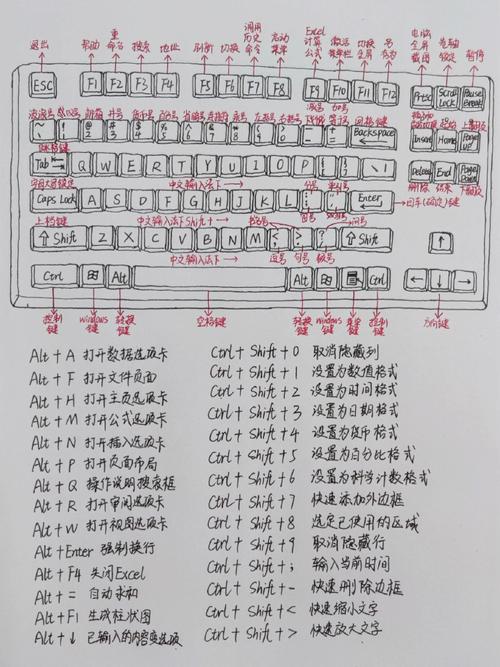
1、打开设置:点击任务栏上的“开始”按钮,然后选择“设置”(齿轮状图标)。
2、进入设备设置:在“设置”窗口中,找到并点击“设备”选项。
3、进入键盘设置:在“设备”选项中,选择“键盘”选项卡。
4、修改按键设置:在“键盘”设置中,可以调整按键重复速率或更改键盘快捷方式,要更改键盘快捷方式,点击“更改键盘快捷方式”按钮,然后选择要修改的特定按键进行设置。
特定应用程序设置快捷键
1、定位到快捷方式:找到要设置启动快捷键的软件的快捷方式。
2、打开属性:右键点击该快捷方式,选择“属性”。
3、设置快捷键:在“属性”对话框中,切换到“快捷方式”标签页,在“快捷键”一栏中,按住您想要设置的组合键,系统会自动将该组合键填入。

Mac系统下设置键盘快捷键
1、打开系统偏好设置:点击苹果图标,选择“系统偏好设置”,或使用快捷键Command+空格打开Spotlight搜索“系统偏好设置”。
2、选择键盘:在“系统偏好设置”中,点击“键盘”。
3、添加快捷键:点击“快捷键”标签页,然后选择左侧的快捷键类别,点击右侧的“+”号按钮来添加新的快捷键配置,输入菜单命令并设置快捷键组合。
使用第三方软件设置快捷键
有些专业的键盘管理软件或驱动程序提供了更多高级的定制选项,如重新映射按键、创建自定义宏等,这些软件通常具有更直观的界面和更多的功能,适合需要进行高度定制的用户,如游戏玩家。
注意事项
在设置快捷键时,请确保所选的组合键在系统中没有被其他功能占用,以免发生冲突。
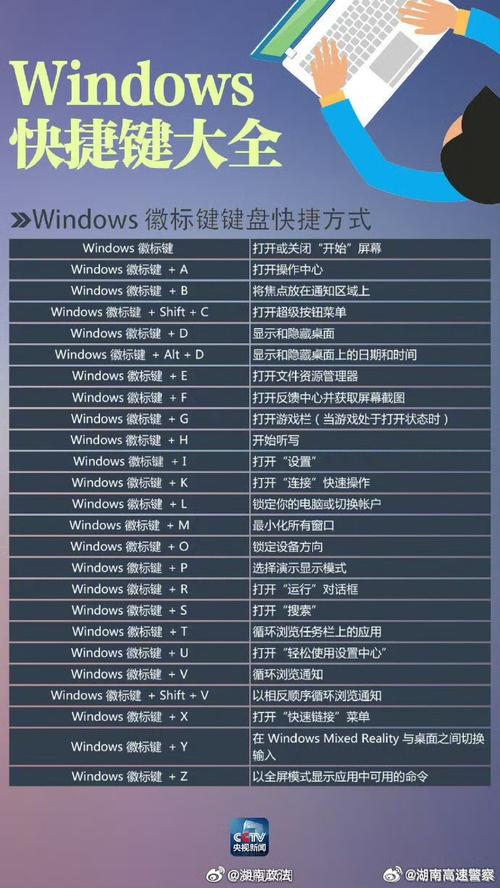
不同的操作系统和应用程序可能有不同的快捷键设置方式,请根据您使用的系统和应用程序进行相应的设置。
快捷键设置完成后,请记得保存设置并测试是否生效,如有需要,可以随时修改或删除已设置的快捷键。
信息仅供参考,具体操作可能因操作系统版本、软件版本及个人需求而有所不同,如果在设置过程中遇到问题,建议查阅相关文档或联系技术支持获取帮助。









评论列表 (0)